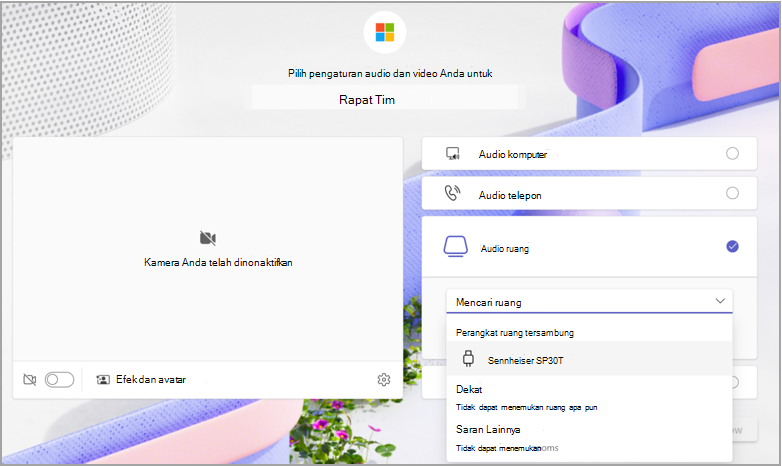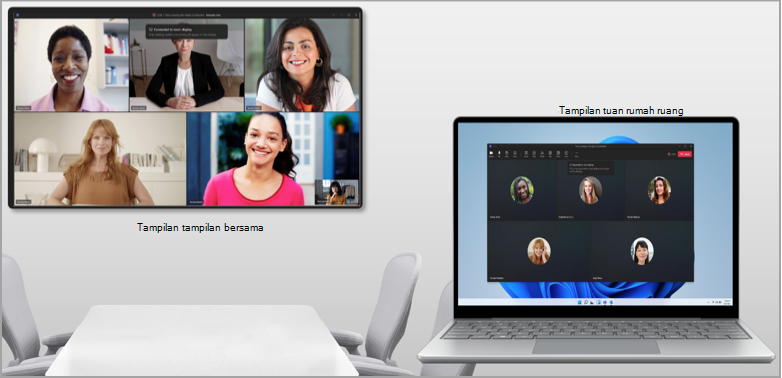Mode tampilan bersama memungkinkan Anda menyambungkan laptop ke sumber audio dan video di ruang rapat bawaan perangkat Anda sendiri (BYOD), berbagi konten langsung dari layar Anda. Ruang BYOD sering dilengkapi dengan televisi, speaker telepon, speaker pintar, atau proyektor yang dapat Anda sambungkan. Mode tampilan bersama menyederhanakan berbagi konten dan membebaskan Anda dari kekhawatiran tentang pemberitahuan pop-up atau jendela lain yang menyebabkan gangguan.
Mengaktifkan Mode Tampilan Bersama Secara Manual
Dari menu Tampilan selama rapat
Dalam rapat, Anda bisa menggunakan menu Tampilan untuk menambahkan tampilan bersama. Ini mengaktifkan mode tampilan bersama.
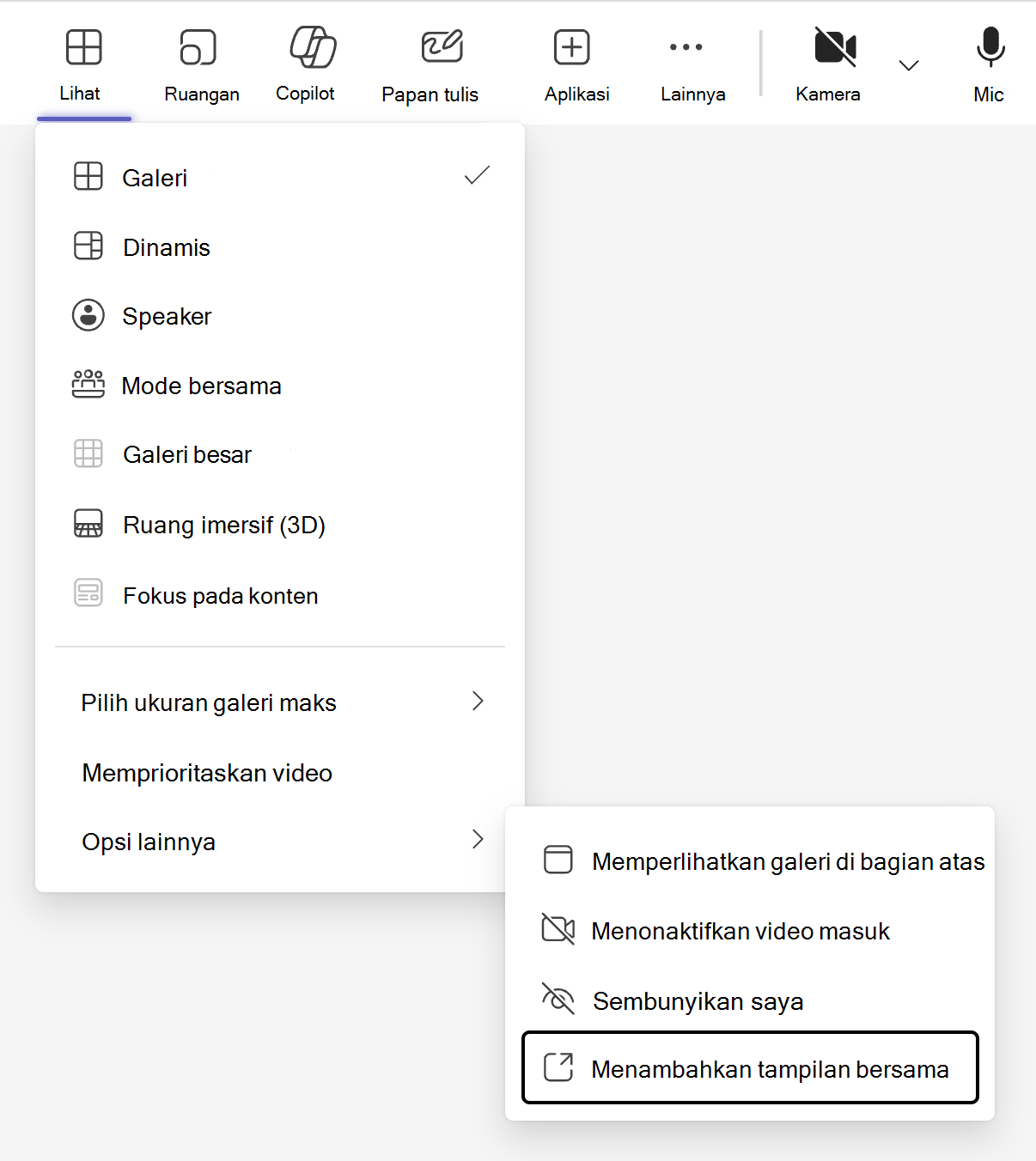
Menggunakan audio ruang sebelum bergabung dalam rapat
Anda juga bisa mengaktifkan mode tampilan bersama sebelum Bergabung dalam rapat. Sambungkan laptop Anda ke perangkat audio dan video di ruang rapat BYOD dan pastikan laptop dipilih dengan benar di opsi rapat.
-
Sambungkan laptop Anda ke TV dan perangkat audio eksternal apa pun (seperti speaker telepon) menggunakan kabel yang diperlukan. Hubungi admin TI jika Anda tidak yakin kabel mana yang diperlukan.
-
Luncurkan Teams di laptop Anda dan bergabunglah dalam rapat. Untuk informasi selengkapnya tentang bergabung dalam rapat, lihat Bergabung dalam rapat di Microsoft Teams.
-
Di layar pra-gabungan, pilih Audio ruang > nama perangkat audio, di bawah Perangkat ruang tersambung.
-
Bergabung dengan rapat.
Setelah bergabung dalam rapat, Anda akan dikelompokkan di bawah nama ruang dalam daftar Peserta.
Bagikan konten
Mode tampilan bersama akan secara otomatis mendeteksi layar tersambung dan menyiarkan apa saja yang ada di jendela rapat Anda langsung ke TV, baik tampilan galeri peserta lain maupun umpan video mereka atau konten apa pun yang Anda atau peserta lain bagikan.
Catatan: Mode tampilan bersama akan berfungsi sama apakah preferensi Anda diatur untuk menduplikasi atau memperluas tampilan Anda di pengaturan sistem laptop Anda.
Kontrol rapat akan tetap ada di bagian atas layar perangkat Anda, sama seperti berbagi layar normal.
Menonaktifkan Mode Tampilan Bersama
Menutup jendela tampilan bersama (disebut juga "tampilan peserta") akan mengakhiri mode tampilan bersama.
Mengaktifkan Mode Tampilan Bersama Secara Otomatis
Saat Anda menyambungkan laptop Anda ke periferal audio ruangan melalui USB, Teams secara otomatis mendeteksinya dan merekomendasikan menggunakan periferal tersebut di layar pra-gabungan. Skenario berikut ini dapat membantu Anda menyederhanakan entri ke Mode Tampilan Bersama:
-
Jika periferal tersambung diketahui berada di ruang bersama (misalnya, jika telah digunakan oleh beberapa orang unik), Teams akan menyarankan opsi Audio Ruang dari layar pra-bergabung rapat.
-
Jika periferal tersambung dikenal microsoft sebagai perangkat yang sering ditemukan di ruang rapat, Teams akan secara otomatis memindahkan Anda ke opsi Audio Ruang yang mengaktifkan mode tampilan berbayang saat bergabung.
-
Jika periferal yang tersambung telah dikaitkan ke ruang BYOD oleh admin, Teams akan secara otomatis mengalihkan pengguna ke opsi Audio Ruang.
Masalah umum
-
Saat menggunakan mode Bersama, Anda akan melihat layar kosong pada tampilan host ruang di laptop Anda.
-
Saat beralih antar galeri video peserta pada tampilan host ruang, tampilan galeri pada mode tampilan bersama tidak akan berubah.
-
Saat menggunakan cameo PowerPoint Live selama mode tampilan bersama, Anda mungkin mengalami masalah saat mengaktifkan video.
-
Menyematkan video peserta dari desktop tidak didukung. Untuk saat ini, pilih Opsi lainnya
-
Ruang terpisah tidak didukung saat berada dalam mode tampilan bersama.
Topik terkait
Sajikan dari PowerPoint Live di Microsoft Teams
Berbagi slide dalam rapat Microsoft Teams dengan PowerPoint Live
Ekspresikan diri Anda dalam rapat Microsoft Teams dengan reaksi langsung